Comment insérer filigrane dans Excel
Dans cet article, nous allons apprendre comment insérer un filigrane dans Microsoft Excel 2010.
Le filigrane Excel est un moyen courant d’identifier les fichiers appartenant au créateur et de les protéger d’une utilisation non autorisée. Lorsque vous placez un filigrane tel que le nom de l’entreprise derrière les données, il ne peut pas être réutilisé par une autre entreprise ou plagié.
Nous pouvons créer un filigrane et l’afficher derrière les données dans les états financiers, le rapport de bulletin de salaire, etc.
Prenons un exemple et comprenons comment nous pouvons créer un filigrane derrière les données dans Excel.
Considérant que nous voulons créer un filigrane sur Excel pour un état financier.
Comment ajouter un filigrane dans Excel?
Suivez les étapes ci-dessous: – * Ouvrez votre classeur Excel où vous souhaitez insérer le filigrane derrière le texte.
-
Allez dans l’onglet «Insertion».
-
Sélectionnez «Word Art» dans le groupe Texte et tapez «Déclaration».
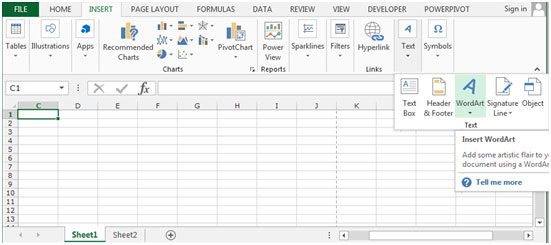
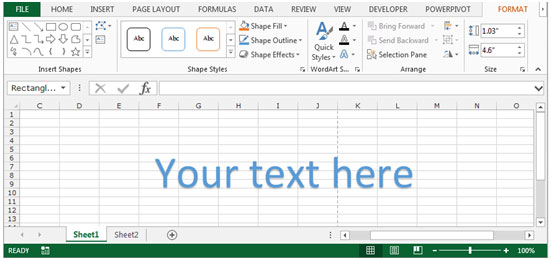
-
Copiez le « Word Art » en appuyant sur la touche « CTRL + C » et collez-le dans « Paint » et enregistrez l’image.
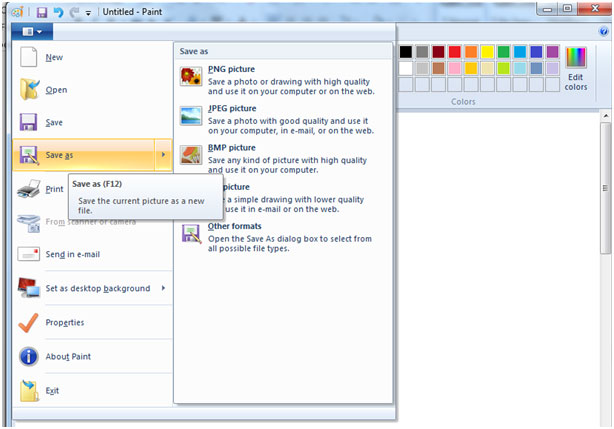
-
Dans le groupe «Texte», sélectionnez «En-tête et pied de page».
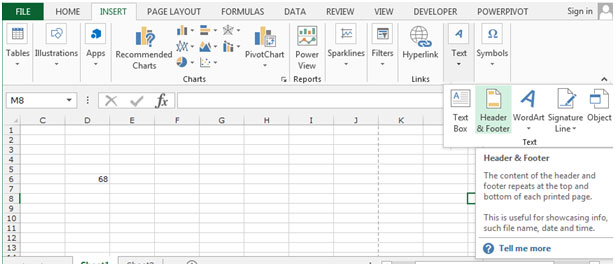
-
En-tête – Vous pouvez sélectionner le centre, la gauche ou la droite.
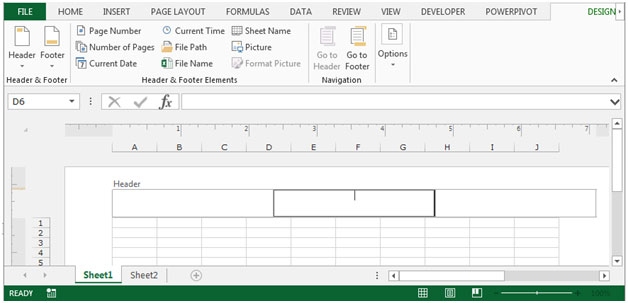
-
Cliquez sur l’image dans l’onglet contextuel Design.
-
Cliquez sur parcourir.
-
Insérez l’image du bureau ou de l’emplacement où vous avez enregistré le fichier de peinture.
-
Cliquez sur Ok.
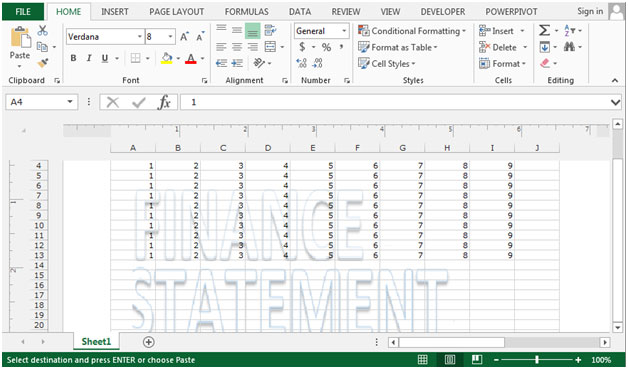
Le filigrane est inséré derrière le texte de votre fichier. Il apparaîtra désormais pour chaque feuille de votre classeur.
Comment supprimer le filigrane dans Excel?
Parfois, si nous travaillons avec des données spécifiques à une entreprise ou si nous créons des modèles que nous ne voulons pas être copiés par d’autres et réutilisés, nous pouvons utiliser cette option de filigrane. Cependant, parfois, cela peut perturber l’affichage normal du fichier ou il doit être modifié. Ensuite, vous pouvez utiliser cette option pour supprimer le filigrane et en utiliser un nouveau si nécessaire.
Suivez les étapes ci-dessous: –
-
Sélectionnez la ou les feuilles de calcul qui ont un filigrane.
-
Cliquez sur «En-tête» en haut de la page.
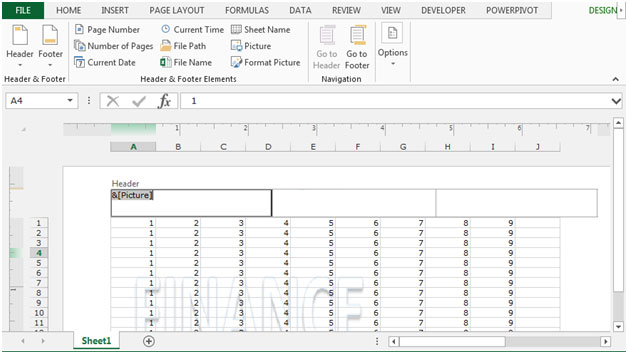
-
Appuyez sur la touche «Supprimer» puis cliquez n’importe où sur la feuille.
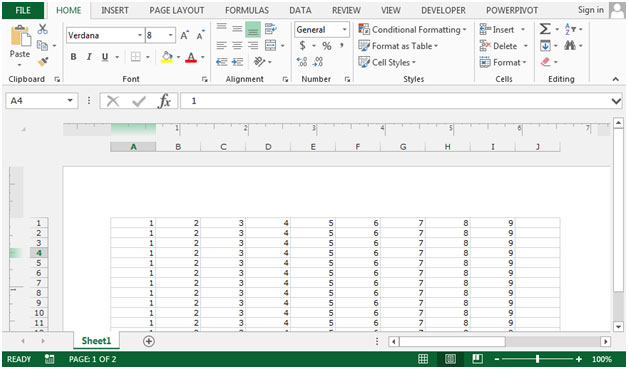
-
Pour une vue normale de la feuille, cliquez sur l’onglet «VUE».
-
Dans le groupe «Vues du classeur», cliquez sur «Normal».

Ou vous pouvez cliquer sur cette icône –
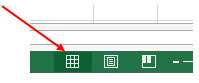
qui est la première icône dans le coin inférieur droit de la fenêtre Excel. Il y a 3 icônes là-bas et c’est la première.
C’est ainsi que nous pouvons facilement insérer et supprimer un filigrane dans une feuille Excel.